У цій публікації ми поговоримо про те, як визначити, який конструктор веб-сайтів використовувався?
Ви коли-небудь відвідували сайт, який був настільки хорошим, що ви хотіли знати, як він був створений? Цифрові маркетологи зазвичай мають такий інтерес.
Незалежно від того, що ви перевіряли конкурента, ви переглядали Інтернет і помітили нову тенденцію електронної комерції, або ви просто знайшли дуже інтригуючий веб-сайт, час від часу вам потрібно знати, як щось побудовано, щоб ви могли додати це до свого збройовий склад.
На щастя, є способи отримати доступ до цієї інформації.
Ця публікація проведе вас через численні прийоми, щоб дізнатися, як був розроблений веб-сайт і як знайти багато речей, які не видно просто під час перегляду сайту.
зміст
Як визначити, який конструктор веб-сайтів використовувався? Використання інструменту або розширення
Визначення платформи веб-сайту є досить частою проблемою, і кілька компаній винайшли рішення.
Є кілька інтернет-ресурсів, які аналізують технологію веб-сайту лише на основі його URL-адреси.
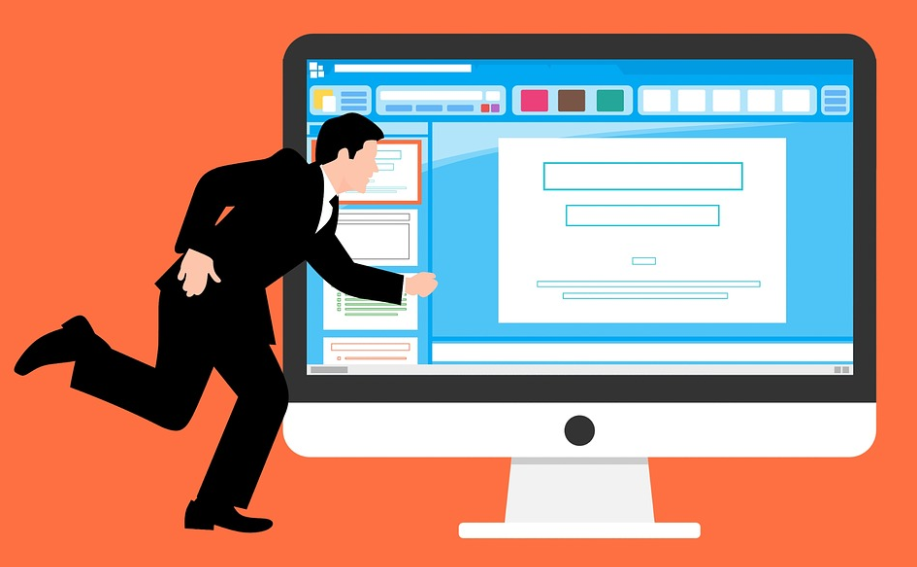
Ось деякі з найпопулярніших інструментів на ринку:
1. BuiltWith.com
Просто введіть URL-адресу на домашній сторінці BuiltWith, і ви побачите технології, використані для створення веб-сайту. BuiltWit також включає a надійний інструмент аналітики для моніторингу та порівняння кількох веб-сайтів.
Ви можете класифікувати веб-сайти на основі конкретних характеристик сайту чи техніки розміщення, а також за регіоном, рівнем трафіку тощо.
BuiltWith дозволяє вам дізнатися, наприклад, які місцеві малі компанії використовують Shopify для розміщення веб-сайтів. Слідкуючи за цими тенденціями, ви можете гарантувати, що ваш веб-сайт залишатиметься в авангарді.
2. W3Techs.com:
W3 Techs — простий веб-сайт. Введіть URL-адресу, щоб переглянути розбивку технологій, використаних для створення цього веб-сайту. Інформація представлена в упорядкованих рамках.
По-перше, він пропонує короткий огляд веб-сайту, включаючи тривалість його існування та статистику трафіку. По-друге, він пропонує системи керування вмістом (CMS), такі як WordPress, Squarespace тощо.
Потім він заглиблюється в більш конкретні області, включаючи мови програмування, компоненти сайту та інструменти аналітики, серед іншого.
Це чудовий інструмент, якщо ви хочете, щоб ваша інформація відображалася в простому та простому вигляді.
3. Яка CMS
What CMS — це надзвичайно специфічна ідентифікація для системи керування вмістом (CMS) веб-сайту. Якщо вказати URL-адресу, буде визначено кількість сторінок веб-сайту, створених за допомогою певної CMS.
Наприклад, буде вказано, за допомогою яких сторінок було створено Squarespace і який с WordPress. Яка CMS корисна, якщо ви просто зацікавлені в повному огляді CMS сайту.
CMS є їхнім основним напрямком, де зосереджена більшість їхніх зусиль щодо розробки.
4. Wappalyzer
Подібно до конкурентів, Wappalyzer визначає структуру веб-сайту, системи керування вмістом, серверне програмне забезпечення тощо. Відмінною перевагою Wappalyzer є те, що він є плагіном браузера Firefox і Chrome.
Він збиратиме інформацію з вашого веб-браузера, коли ви відвідаєте веб-сайт. Це може бути більш зручним варіантом, ніж відвідування іншого веб-сайту та введення його URL-адреси.
5. Детектор додатків/тем Shopify
Це ще один плагін для браузера Chrome, який є досить корисним для певних цілей. Якщо ви знаєте, що веб-сайт створено за допомогою Shopify, ви можете відфільтрувати теми та програми, які використовуються в Shopify.
Якщо ви зачаровані магазином Shopify конкурента і хочете дізнатися більше, це може бути ідеальним інструментом для визначення того, як був створений їхній сайт.
Який інструмент мені підходить?
Як бачите, існує кілька технологій, які можуть допомогти вам визначити платформу веб-сайту.
Зрештою, це буде зводитися до особистих уподобань. Деякі інструменти дають більше деталей, ніж інші, але ви можете виявити, що базовий інтерфейс буде більш зручним для користувача.
Вивчіть ці ресурси, щоб визначити, який з них найбільш вигідний.
Вихідний код: Завжди є можливість відкрити завісу та перевірити код веб-сайту, щоб знайти рішення, якщо ви розбираєтесь у техніці та віддаєте перевагу підходу «зроби сам».
Виберіть «перевірити» або «перевірити елемент», клацнувши правою кнопкою миші на веб-сторінці.
Якщо ви вмієте читати HTML, ви можете знайти своє рішення тут. Наприклад, якщо частина коду починається з «wp-content», вона була створена за допомогою WordPress.
Ця стратегія здається надто складною в світлі великої кількості легкодоступних інструментів, які виконують роботу за вас.
Однак, якщо ви досвідчений розробник або бажаєте вдосконалити свої таланти, цей шлях може бути для вас. Однак, якщо ви досвідчений програміст, ця стаття вам, ймовірно, не знадобиться.
Швидкі посилання:
Останні думки: як визначити, який конструктор веб-сайтів використовувався?
Як бачите, існує кілька технологій, які можуть ідентифікувати платформу веб-сайту. Ці знання можуть бути дуже цінними для цифрових маркетологів, які хочуть бути в курсі тенденцій дизайну веб-сайтів.
Важливо не тільки розуміти, як створюються успішні веб-сайти, але й як вони відстежують і збирають дані й аналітику. Перш ніж почати пошук, одна порада щодо використання цієї інформації – знати, що ви шукаєте.

